佳能lbp3000打印机驱动,需要在佳能官网下载驱动后安装。
在佳能官网下载驱动安装步骤如下所示:
1、点击搜索结果词条,进入佳能官网。
2、在佳能官网选择服务与支持,点击下载与支持。
3、输入需要下载的驱动型号。
4、点击驱动程序。
5、点击开始下载。
6、下载完成后,点击驱动程序,开始安装。
7、等待进度条完毕,完成安装。
前前后后安装了三台电脑,几次WIN10 64位系统,无论是否正版WIN10,共享CANON LBP3000都存在问毕裤举题。和楼主描述问题一致。我的主机是WIN7 32位正版系统,而且新装不久。下面说说解决方法:一、主机: 安装LBP3000 64位驱动:在打印机属性-共享-其它驱动程序中安装。64位驱动佳能只提供英文版。旧机型没办法。
二、主机上打开共享的打印机,安全中对everyone权限设置一下(没有everyone,添加一下),把能允许的勾全打上。
三、WIN10设置用户密码,不能无密码登陆。
更改高级共享设置。启用网络发现、启用文件和打印机共享、关闭密码保护共享手碧→保存修改。
检查系统服务,print spooler项要打开自动运行。重纯轮启系统。
四、添加打印机。需在打印机控制面板中添加。至此可以成功了。如果不行,考虑把win10防火墙关闭。
兜兜转转,反正三台win10都解决了。期待点赞好评。
欢迎分享,转载请注明来源:内存溢出

 微信扫一扫
微信扫一扫
 支付宝扫一扫
支付宝扫一扫
评论列表(0条)